Konfigurieren und Anzeigen der Systemprotokolle (Syslogs) auf dem WAP125 und WAP581
Ziel
Systemereignisse sind Aktivitäten, die möglicherweise Aufmerksamkeit erfordern und erforderliche Maßnahmen, um das System reibungslos auszuführen und Ausfälle zu verhindern. Diese Ereignisse werden als Protokolle aufgezeichnet. Mithilfe von Systemprotokollen (Syslogs) kann der Administrator bestimmte Ereignisse auf dem Gerät verfolgen.
Protokolleinstellungen definieren die Protokollierungsregeln und Ausgabeziele für Meldungen, Benachrichtigungen und andere Informationen, wenn im Netzwerk verschiedene Ereignisse aufgezeichnet werden. Diese Funktion benachrichtigt verantwortliches Personal, sodass bei einem Ereignis die erforderlichen Maßnahmen ergriffen werden. Protokolle können an einen Remote-Server gesendet werden, auf dem Protokolle aller Netzwerkaktivitäten aufgezeichnet werden. Um zu erfahren, wie Sie die Einstellungen für Remote-Protokolle konfigurieren, klicken Sie hier. Protokolle können auch per E-Mail an Netzwerkadministratoren gesendet werden. Um zu erfahren, wie Sie E-Mail-Einstellungen konfigurieren und E-Mail-Benachrichtigungen anpassen, klicken Sie hier.
In diesem Artikel erfahren Sie, wie Sie die Systemprotokolleinstellungen verwalten und die Protokolleinstellungen auf dem WAP125 und WAP581 exportieren.
Anwendbare Geräte
- WAP125
- WAP581
Softwareversion
- 1,0/0,4
Konfigurieren der Syslogs-Einstellungen
Schritt 1: Melden Sie sich beim webbasierten Dienstprogramm des WAP an, und wählen Sie Systemkonfiguration > Benachrichtigung aus.
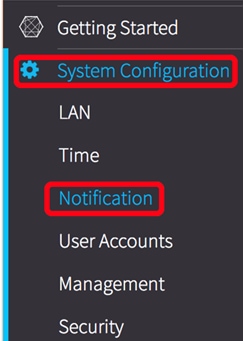
Schritt 2: Aktivieren Sie das Kontrollkästchen Enable Persistence (Persistenz aktivieren), um Systemprotokolle im nichtflüchtigen Speicher zu speichern. Dadurch können die Protokolle nach dem Neustart auf dem WAP verbleiben. Es werden maximal 1000 Nachrichten im nichtflüchtigen Speicher gespeichert, und wenn das Limit erreicht ist, wird die letzte Nachricht überschrieben.
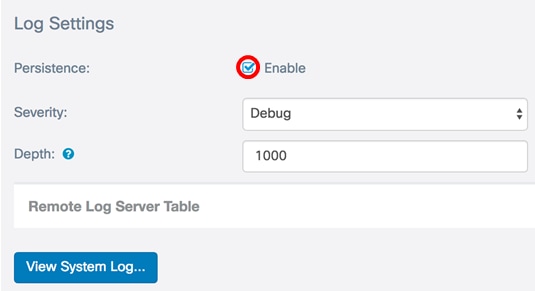
Schritt 3: Wählen Sie eine Option aus der Dropdown-Liste Severity (Schweregrad) aus. Der gewählte Schweregrad umfasst alle höheren Ebenen, daher werden Protokolle für alle Schweregrade von der obersten Ebene bis zur gewählten Ebene aufbewahrt.
- Emergency (Notfall) - Dies ist Stufe 0. Das System ist unbrauchbar. Dies wird normalerweise an alle Prozesse übertragen.
- Warnung - Dies ist Stufe 1. Sofortige Maßnahmen erforderlich.
- Critical (Kritisch) - Dies ist Stufe 2. Kritische Bedingungen, z. B. ein Hardwaregerätefehler.
- Fehler - Dies ist Stufe 3. Fehlerbedingungen.
- Warnung - Dies ist Stufe 4. Warnbedingungen.
- Hinweis: Dies ist Stufe 5. Normale, aber signifikante Bedingung.
- Info - Dies ist Stufe 6. Nur Informationsmeldungen. Eine Bedingung, die keine Fehlerbedingung ist, aber eine besondere Handhabung erfordert.
- Debug - Dies ist Stufe 7. Das Debuggen von Nachrichten enthält Informationen, die normalerweise nur beim Debuggen eines Programms verwendet werden.
Hinweis: In diesem Beispiel wird Debug ausgewählt.
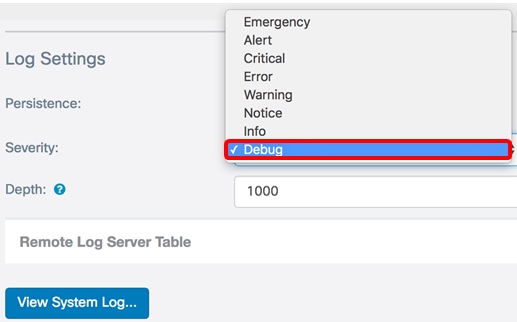
Schritt 4: Geben Sie im Feld Tiefe einen Wert zwischen 1 und 1000 ein, um die Anzahl der Syslog-Meldungen festzulegen, die im flüchtigen Speicher gespeichert werden können. Beim Neustart des Systems werden alle Protokolle im flüchtigen Speicher gelöscht.
Hinweis: In diesem Beispiel wird 420 verwendet.
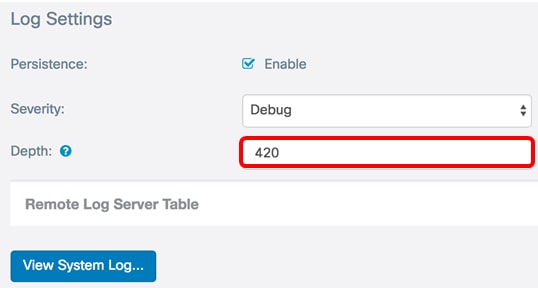
Schritt 5: Klicken Sie  .
.
Schritt 6: Klicken Sie auf die Schaltfläche Systemprotokoll anzeigen.., um die Protokolle anzuzeigen.
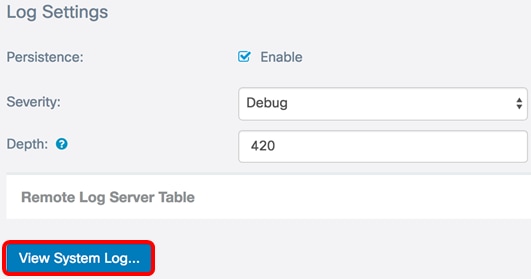
In der Tabelle werden Zeitstempel, Schweregrad, Service und Beschreibung angezeigt. Die Definitionen lauten wie folgt:
Zeitstempel - Die Uhrzeit, zu der die Syslog-Meldung erstellt wurde. Das Datum wird im Format MM-TT-JJJJ und die Uhrzeit im militärischen Format angezeigt.
- Schweregrad - Schweregrad der Syslog-Meldung.
- Service - Der dem Ereignis zugeordnete Dienst.
- Description (Beschreibung) - Die Hauptmeldung des Syslog.
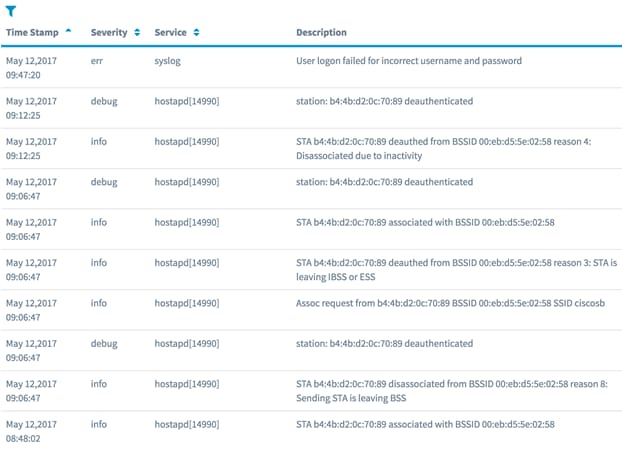
Schritt 7: (Optional) Klicken Sie im Bereich Header der Systemprotokolltabelle auf die Pfeile, um Daten in chronologischer oder alphabetischer Reihenfolge zu filtern.
Hinweis: In diesem Beispiel wird auf die Zeitstempel geklickt, um die Syslog-Einträge von der neuesten bis zur frühesten Version anzuordnen.

Schritt 8: (Optional) Um weitere Protokolle anzuzeigen, klicken Sie auf die Seitennummern, um die Protokollseiten zu durchblättern.

Schritt 9: (Optional) Klicken Sie auf die Schaltfläche Aktualisieren, um die Seite zu aktualisieren, damit Sie neuere und die aktuellsten Protokolle anzeigen können.

Schritt 10: (Optional) Um die Protokolle aus der Tabelle zu löschen oder zu löschen, klicken Sie auf Alle löschen.

Schritt 11: (Optional) Zum Exportieren und Herunterladen der Protokolle auf einen Computer klicken Sie auf Herunterladen. Ein Download wird in Ihrem Browser gestartet.

Hinweis: Die Datei wird im TXT-Format gespeichert.
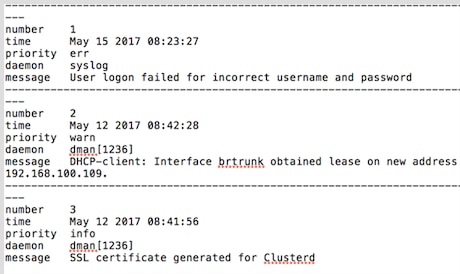
Schritt 12: Klicken Sie auf Zurück, um zur Benachrichtigungskonfigurationsseite zurückzukehren.

Sie haben jetzt erfolgreich Protokolle auf dem WAP125 und WAP581 exportiert.
 Feedback
Feedback